ウェブサイトのバックアップが重要であることは誰もが知っていますが、手遅れになるまで、この重要な作業を見過ごしがちです。
そこでバックアッププラグインの出番だ。
何年もの間、WPBeginnerとパートナーサイト全体で、DuplicatorやJetPack Backupsを含む様々なバックアップソリューションを試してきました(推奨バックアッププラグインのリストも作成しました)。
このレビューでは、Solid Backups をテストします。このプラグインを使用すると、サイトをさまざまなクラウドストレージにバックアップすることができます。災害が発生した場合、サイト全体を復元したり、個々のファイルを置き換えたり、WordPress データベースを以前のバージョンに戻したりすることができます。
Solid Backups が最適なプラグインかどうか迷っていますか?Solid Backups のレビューを読むことで、必要な答えが見つかるでしょう。
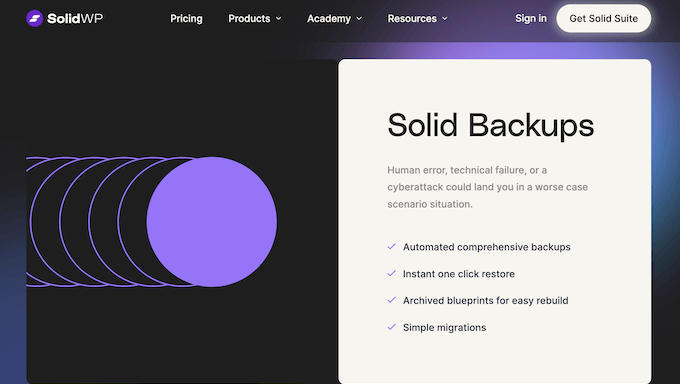
Solid Backups レビュー:WordPress で使用する理由
以前は BackupBuddy でしたが、Solid Backups は人気の WordPress バックアップ プラグインです。
ファイルとWordPressデータベースの両方をバックアップでき、サイト全体のバックアップを作成するオプションもあります。
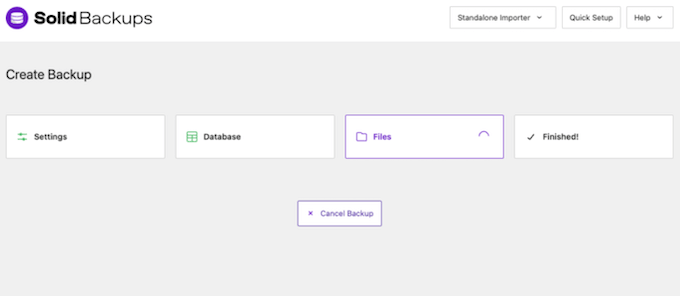
Solid Backups を使用すると、Dropbox、Amazon S3、Google ドライブなどのクラウド ストレージ サービスにファイルを自動的に保存できます。バックアップを電子メール アドレスに送信することもできます。
さらに、Solid Backups にはWordPress サイトのスナップショットを作成する独自の Stash Live 機能が搭載されています。
初期設定のStash Liveはほとんどのサイトで有効なので、通常はこのサービスを有効化し、余分な設定をすることなく、継続的なスナップショットの利点をすべて得ることができます。
重い作業はStash Liveサーバーで行われるため、この機能はコンテンツが多い大規模サイトでは特に効果的です。
Solid Backups レビュー:最適なバックアッププラグインですか?
定期的なバックアップの作成は、WordPressのセキュリティの中核をなす部分です。手動でバックアップを作成することもできますが、賢明なサイトオーナーはWordPressプラグインを使用することで時間を節約しています。
それでは、Solid Backups がWordPress ブログに最適なバックアップ ソリューションであるかどうかを確認してみましょう。
1.セットアップが簡単
Solid Backups は簡単に始めることができます。まず、他の WordPress プラグインと同様にインストールして有効化します。
これで、クイックセットアップページでプラグインを設定することができます。
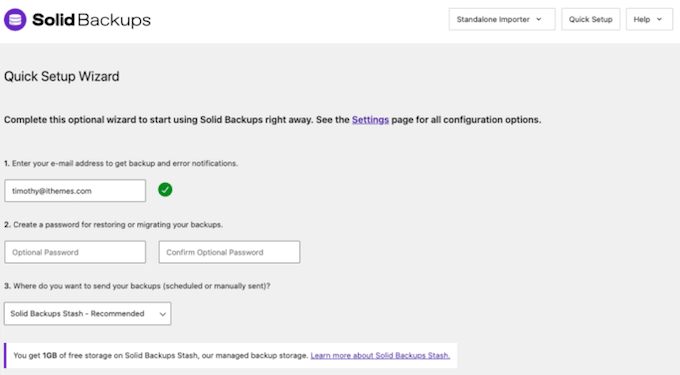
これには、通知を受け取りたいメールアドレスを入力し、バックアップを保存する場所を選択し、自動バックアップスケジュールを作成することが含まれます。
2.WordPressの自動バックアップ
Solid Backups は、1 時間ごと、1 日 2 回、毎日、1 日おき、隔週、毎週、または毎月サイトを自動的にバックアップします。
とはいえ、あなたのサイトに合ったスケジュールを作成することができます。例えば、多忙なオンラインストアを運営している場合、できるだけ頻繁にデータをバックアップしたいと思うでしょう。これにより、注文情報、カスタマイザーの支払い詳細、その他の重要なデータの紛失を防ぐことができます。
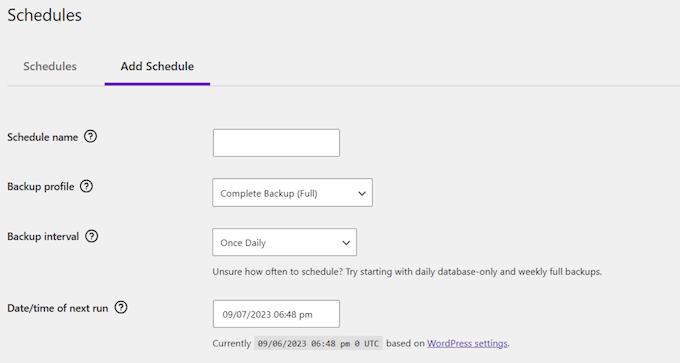
バックアップを実行する時間も選択できます。例えば、サイトやブログ、オンラインマーケットプレイスの トラフィックが通常少ない時間帯にバックアップを実行するようにスケジュールすることができます。
完全バックアップをスケジュールすることができ、データベースに加え、メディア、プラグイン、WordPressテーマ、画像を含むWordPressインストールディレクトリ内のすべてのファイルをバックアップします。
プロバイダーや自動化ツールによっては、移行プロセスの一部をスキップするものもあるため、ホスティングサービスを変更する場合は、完全なバックアップを作成するのが賢明です。完全なバックアップを作成することで、移行中にデータ、設定、コンテンツが失われる心配がなくなります。
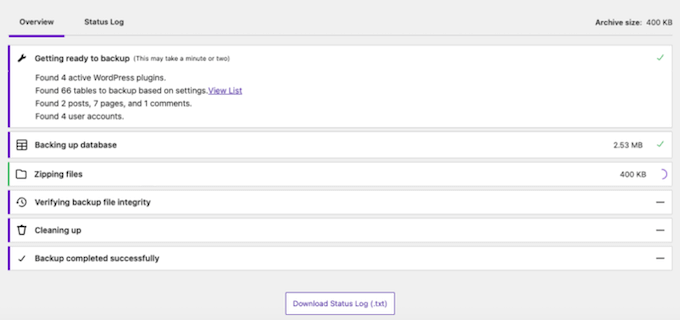
もう一つのオプションは、データベースのみのバックアップを作成することです。このオプションを選択すると、プラグインはコメント、ページ、投稿、ウィジェットのコンテンツ、WordPressの設定、さらにメディアのタイトルと説明をバックアップします。ただ、メディアファイル自体はバックアップされないので注意してください。
この種のバックアップは通常、サーバーのパフォーマンスへの影響が少なく、フルバックアップに比べてストレージスペースをとりません。
最後に、このプラグインはWordPressによって作成されていない追加のデータベーステーブルをバックアップすることができます。
3.複数の保管場所
通常、サイトと同じ場所にバックアップを保存するのはよくありません。そうすると、何か問題が発生したときに、サイトとバックアップファイルの両方を失う危険性があります。
Solid Backups では、Google ドライブ、Amazon S3、Dropbox、Microsoft OneDriveにバックアップを保存できます。
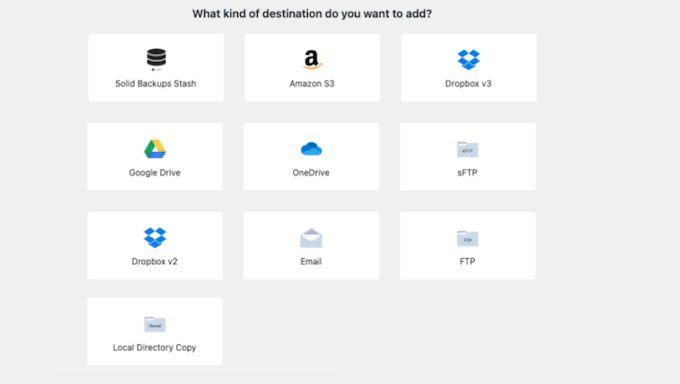
また、FTPやSFTPにバックアップしたり、バックアップをメールに送信することもできます。
4.ストレージスペースの最適化
プラグインがクラウドに保存するバックアップの数を選択できます。
Solid Backups がこの数に達すると、古いバックアップから新しい WordPress バックアップへの置き換えが開始されます。このようにして、クラウドストレージの容量を最適化することができます。
すでに述べたように、数回クリックするだけで、WordPressのデータベースやファイルシステム全体をバックアップすることができます。しかし、このプラグインが各バックアップに含めるファイル、フォルダー、データベーステーブルを正確に選択することもできます。
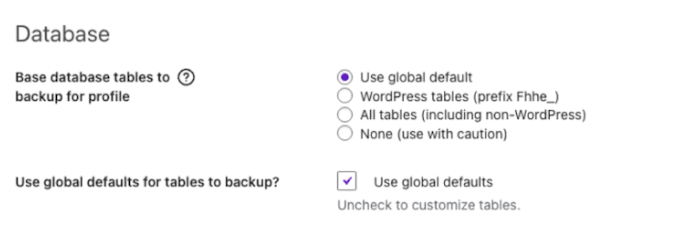
5.暗号化バックアップ
Solid Backups は SSL 暗号化接続を介してすべてのデータを転送します。さらに、業界標準の AES-256 暗号化によりアーカイブを保護します。
さらに、これらのファイルをダウンロードまたは復元する必要がある場合は、Solid Backups が自動的に暗号化を解除します。
6.自動通知
バックアップはWordPress のセキュリティにおいて重要な権限グループです。Solid Backups はバックアップの作成に成功するたびに通知するため、サイトのセキュリティが完全に保護されていることを確認できます。
自動バックアップが何らかの理由で失敗した場合、できるだけ早くそれを知る必要があります。Solid Backups はWordPress エラーが発生した場合や、一定日数バックアップが作成されていない場合に通知することもできます。
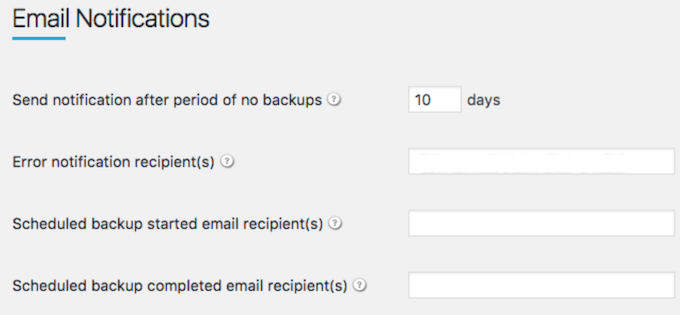
これらのメールはすべてカスタマイズ可能なので、件名や本文のコンテンツを変更することができます。
変数を使用して、メールを作成するたびに Solid Backups が実際の値に置き換えることもできます。たとえば、日付と時刻、または Solid Backups の現在のバージョンを含めることができます。このようにして、より役立つ有益なメールを作成することができます。
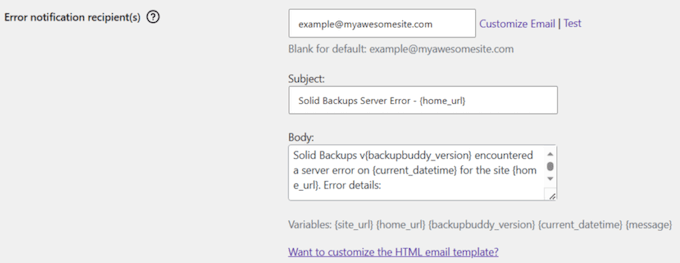
7.ワンクリック復元
バックアップを復元する必要がある場合は、Solid Backups の ImportBuddy ツールを使用してワンクリックで復元できます。
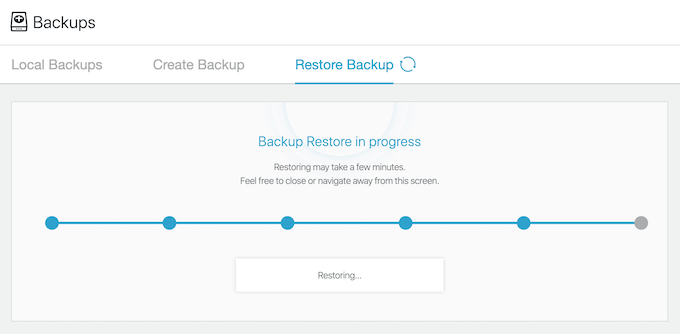
セキュリティを強化するために、パスワードでImportBuddyを保護することができます。
パスワードを入力した後、バックアップ ファイルをアップロードするだけで、Solid Backups はテーマ、WordPress ウィジェット、プラグインを含むすべてのコンテンツを復元します。必要な場合は、WordPress も自動的に再インストールされます。
または、Amazon S3、Googleドライブ、Dropboxなどのリモート保存先からバックアップを復元することもできます。
8.特定のファイルまたはデータベース状態のリストア
削除したコンテンツや編集した設定を復元するために、単にいくつかのファイルを復元したり、以前のデータベース状態に戻したい場合もあります。
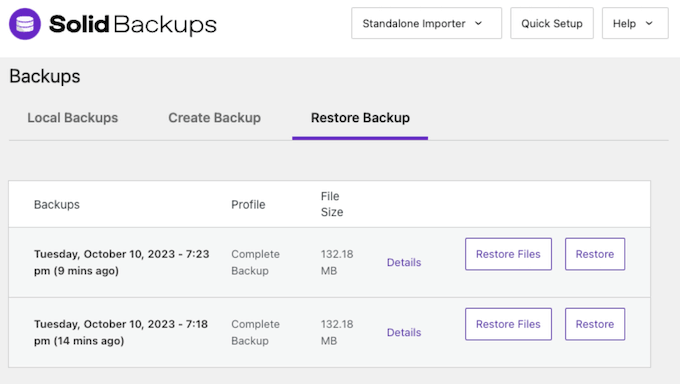
Solid Backups では、サイト全体を復元する必要はありません。代わりに、特定のバックアップ内のテキストベースのファイルのコンテンツを表示することができます。
WordPressダッシュボードで、復元したいバックアップを開くだけで、すべてのファイルとディレクトリのリストが表示されます。
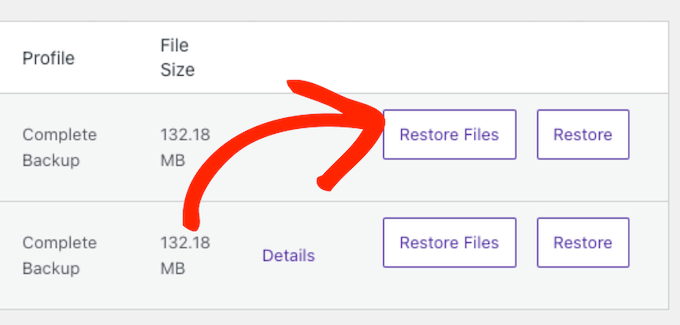
リストアしたい項目をチェックするだけです。また、数回クリックするだけで、以前のデータベース状態に戻すこともできます。
9.スタッシュ・ライブ
Solid Backups を購入すると、Stash Live サービス経由で 1GB のオフサイト ストレージが提供されます。
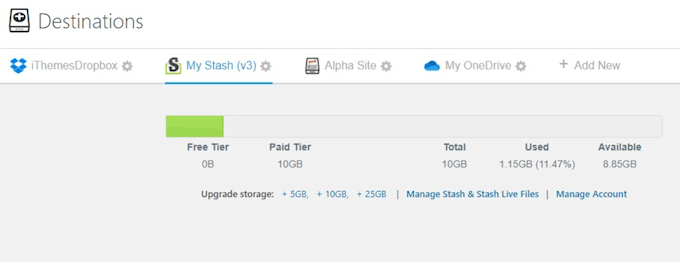
このクラウドベースのサービスは、高い冗長性と暗号化されたストレージを約束します。従来のバックアップとは異なり、Stash Liveは個々のファイルやデータの「スナップショット」を取得し、Stashサーバーに送信します。ここでバックアップにまとめられます。
サイトでの作業中、Stash Liveはこれらの変更をサーバーにミラーリングします。つまり、前回のスナップショット以降の変更のバックアップを取得することができます。さらに、ボタンをクリックするだけで、いつでも手動スナップショットを作成することができます。
大きなファイルを転送する必要がありますか?Stash Liveはマルチパートアップロードをサポートしているので、必要に応じてファイルを小分けにして転送することができ、サーバーの制限を克服するのに役立ちます。
10.診断ダッシュボード
Solid Backups は、’診断’ ダッシュボードから潜在的な問題を特定し、サーバー設定についてさらに詳しく知ることができます。たとえば、サイトの AddHandler 行をスキャンし、特定のホスティングサービスへのサイトの移行を停止することができます。
診断ダッシュボードには、サイトの合計サイズ、ファイル数、平均書き込み速度、その他の有用な情報も表示されます。さらに、ファイルとフォルダーのサイズを示すインタラクティブなマップを作成します。
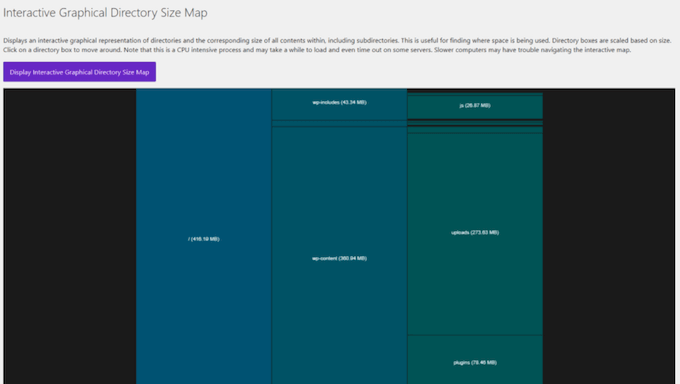
11.クローンテストサイトの作成
新しい WordPress テーマ、レイアウト、プラグイン、その他のコンテンツを使用してサイトの外観を確認したい場合があります。Solid Backups を使用すると、既存のサイトを簡単にクローンし、ステージング サイトとして使用して新しい変更を試すことができます。
あるいは、クローンを本番サイトの出発点として使用することもできます。特にクライアントサイトを定期的に作成するWordPress 開発者であれば、時間と労力を大幅に節約できます。このトピックの詳細については、WordPress サイトのクローン作成方法のガイドをご覧ください。
12.簡単なサイト移行
新しいWordPressホスティングサービスにサイトを移行したいですか?すべてをスムーズに行うために、多くのサイトオーナーはWordPress移行プラグインを使用しています。
Solid Backups では、プラグインを追加することなく簡単にサイトを移行できます。代わりに、WordPress サイトを新しい場所に移動するか、既存のバックアップアーカイブから新しいサイトを構築するだけです。
サイトを移行する際、Solid Backups はデータベース内のドメインと URL 参照を自動的に更新します。
この検索と置換は、リンク切れやリダイレクトの問題、その他の奇妙な動作を回避するのに役立ちます。また、これらのインスタンスを手動で更新するのに比べ、時間を大幅に節約することができます。
Solid Backups の移行機能は、WordPress 開発者を運営している場合に特に便利です。一時的なドメインまたはローカルホストでクライアント サイトを構築し、完成したサイトを本番のクライアント ドメインに移行することができます。
13.実験的マルチサイト対応
Solid Backups は限定的で実験的なマルチサイトをサポートしています。これには、サブサイトをスタンドアロンの WordPress サイトにエクスポートする設定も含まれます。
ただし、すべてのスタンドアロン機能が WordPress マルチサイトのインストールで使用できるわけではなく、Solid Backups のサイトではこのベータ機能は自己責任で使用するよう警告しています。
14.地域社会と専門家の支援
自動スケジュールにより、Solid Backups は簡単に使用できるように設計されています。スケジュールと保存場所を設定するだけで、後は Solid Backups が処理します。
しかし、疑問が生じたり、特別なサポートが必要になる場合もあります。Solid Backups にはヘルプ センターがあり、詳細なドキュメンテーションをご覧いただけます。
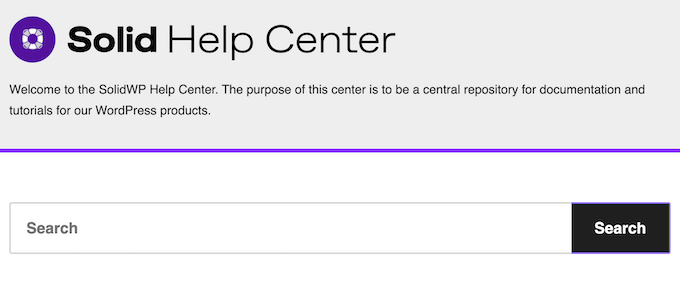
より詳細な情報が必要な場合は、Solid Backups が一連の無料ガイドを公開しています。
パスワードなしログインの始め方や、ブルートフォース攻撃からサイトを守る方法など、WordPressのセキュリティに関するさまざまなトピックを取り上げています。
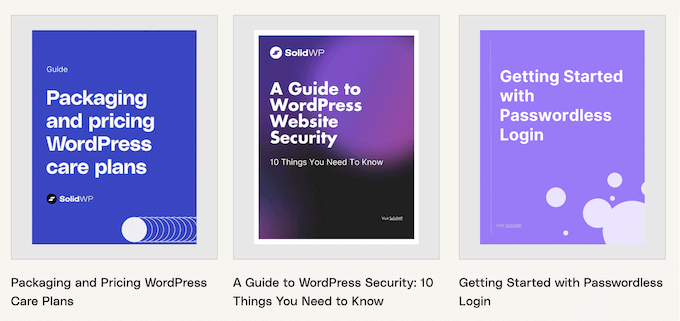
一対一のサポートをご希望の場合は、サポートチケットを送信してください。
Solid Backups のレビュー:価格とプラン
他のWordPressバックアッププラグインとは異なり、どのライセンスを購入しても同じ機能を利用できます。つまり、バックアップスケジュールを作成したり、バックアップを暗号化したり、ファイルをクラウドに保存したりすることができます。
ただし、価格は Solid Backups プラグインを使用するサイトの数によって異なります。
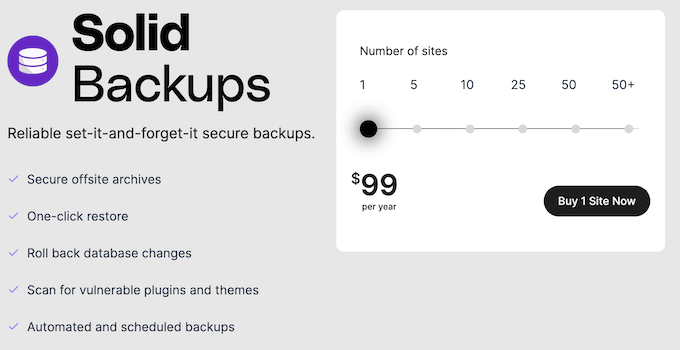
個別サイトのバックアップであれば、年間ライセンスは99ドルです。
アフィリエイト マーケティングネットワークの複数のブログなど、複数の異なるサイトを所有していますか?その場合は、年間 199 ドルで最大 5 つのサイトに Solid Backups をインストールできます。
WordPress 開発者を経営されている場合、年間 499 ドルで最大 50 のクライアント サイトに Solid Backups をインストールすることができます。最後に、50 サイト以上でこのプラグインを使用する必要がある場合は、Solid Backups に直接連絡してオーダーメイドプランを作成してください。
Solid Backups レビュー:最適なバックアッププラグインですか?
機能、サポート オプション、価格設定を確認した結果、Solid Backups は WordPress ユーザーにとって優れたバックアップ プラグインであると確信しました。
自動バックアップが可能で、複数のクラウドストレージをサポートしています。個別クリックでサイト全体をリストアしたり、特定のファイルやデータベース状態をリストアすることができます。
特に、Stash Live機能は、多くのコンテンツを持つ大規模なビジネスサイトに適したプラグインです。Stash Liveは、サーバーに余分な負担をかけることなく、サイトで発生した変更を自動的にミラーリングします。
もし個別ブログやサイトをバックアップしたいだけなら、年間ライセンスを99ドルで購入できる。
ただし、Solid Backups を使用するサイトの数に応じて料金は高くなります。たとえば、10 サイトで Solid Backups を使用する場合、年間 $299 を支払う必要があります。
Solid Backups のレビューが最適なバックアップ プラグインかどうかの判断材料になれば幸いです。また、ブログのトラフィックを増やす方法についてのガイドやWordPress ユーザーに最適な分析ソリューションのエキスパート ピックもご覧ください。
If you liked this article, then please subscribe to our YouTube Channel for WordPress video tutorials. You can also find us on Twitter and Facebook.


強固なバックアップ User Reviews
Please share your 強固なバックアップ review to help others in the community.